Тестируем видеокарту GeForce RTX 2080 Ti AORUS Xtreme и материнскую плату GIGABYTE Z390 AORUS Xtreme

С чего начать?
Основа любой системы — материнская плата. От нее зависит, как и насколько масштабно в будущем вы сможете апгрейдить свой ПК или разгонять его комплектующие. Мы рассматриваем флагманскую платформу, процессор для нее нужен подходящий — к примеру, Corei9-9900K/KF. Одна из главных проблем работы этих процессоров — сильный нагрев подсистемы питания на плате, что часто приводит к снижению производительности. Это еще один аспект, на который стоит обращать внимание при выборе материнской платы. У большинства плат существуют свои сильные и слабые стороны, но Z390 AORUS Xtreme от GIGABYTE более-менее универсальна — она подходит и для игровых, и для рабочих задач. Даже станцию для экстремального разгона на ней собрать вполне реально.
Поставляется материнская плата в большой и тяжелой коробке — комплект поставки внушительный. На фронтальной стороне размещено изображение платы и указано ее название.

С обратной стороны коробки есть еще пара изображений платы, информация о доступных интерфейсах на панели ввода/вывода, краткие характеристики и набор ключевых особенностей. В их число входят:
- 16-фазная подсистема питания процессора;
- «Инновационная система охлаждения»;
- 10-гигабитный сетевой контроллер;
- Hi-Fi звуковая подсистема с усилителем и набором профессиональных компонентов;
- 40-гигабитные Type-C порты (Thunderbolt 3);
- Внешний блок управления дополнительными вентиляторами.

Чтобы не превращать изучение платы в обзор комплекта поставки, перечислим самое важное, что можно найти в коробке:
- Лист с фирменными наклейками;
- Руководство пользователя;
- Два датчика температуры;
- Две стяжки-липучки;
- Три удлинителя для RGB-лент разных типов;
- Переходник для подключения проводов передней панели корпуса;
- Кабель для подключения панели OCTouch;
- Флешка с драйверами и ПО;
- Две внешние антенны Wi-Fi модуля;
- Набор винтов для фиксации M.2 устройств.

Отдельно стоит выделить панель OCTouch — очень полезную вещь для оверклокеров. Вот что на ней есть:
- Кнопка питания;
- Кнопка перезагрузки;
- Кнопка сброса настроек CMOS;
- Кнопка, эмулирующая изъятие батарейки;
- Кнопки увеличения и уменьшения множителя процессора;
- Кнопки увеличения и уменьшения BCLK;
- Кнопка переключения режима работы кнопок изменения BCLK — 0.1 или 1 МГц;
- Переключатель работы BIOS (Single или Dual);
- Переключатель для отключения и включения встроенного в процессор графического ядра;
- Кнопка переключения профиля частоты процессора;
- 13 коннекторов для замера соответствующих напряжений;
- 6 коннекторов для вентиляторов;
- Коннектор питания для работы вентиляторов.
Рядом с панелькой в отдельном пакете лежит жесткий SLI-мост для объединения двух видеокарт.

Помимо всего перечисленного в коробке лежит еще одна коробка! Внутри — контроллер для подключения и управления RGB-вентиляторами. Это небольшой блок черного цвета — с двух сторон восемь коннекторов для вентиляторов, с двух других — коннекторы для подключения питания, кабеля синхронизации с платой, USB-вход, USB-выход и два коннектора для внешних датчиков температуры. С этой панелью идут два дополнительных датчика — всего у нас их четыре. Кабели и стяжки тоже есть.

Переходим к материнской плате. Она большая (E-ATX — 30.5×27.1 см) и тяжелая. Дизайн выполнен в черно-серых цветах, среди которых встречаются красные или золотистые элементы. Но стоит подать на плату питание, как она сразу преображается.

Ключевые особенности модели выделены на слайде, взятом с сайта производителя:

Значительную часть обратной стороны платы закрывает металлическая пластина, которая еще и часть системы охлаждения.

Именно с этой стороны установлено сигнальное реле NEXEM UD2-4.5NU, которое не дает появляться щелчкам при подключении аудио штекера к разъему.

Выбор интерфейсов на панели ввода/вывода внушительный:
- Два сетевых RJ-45 порта (гигабитный Intel и 10-гигабитный Aquantia);
- Два USB Type-C (с поддержкой Thunderbolt 3);
- Четыре порта USB 3.1 Gen2 (Type-A);
- Два порта USB 3.1 Gen1 (Type-A);
- Два порта USB 2.0;
- Пять позолоченных 3.5 мм аудиоразъема;
- Оптический выход S/PDIF;
- Два коннектора для внешних антенн Wi-Fi модуля (Intel CNVi 802.11a/b/g/n/ac, Bluetooth 5).

При включении системы панель подсвечивается.

Для установки плат расширения нам доступны:
- Один PCIex16;
- Один PCIex8 (физически х16);
- Один PCIex4 (физически х16);
- Два PCIex1.
При использовании двух видеокарт основные слоты работают в режиме 8+8. Но надо держать в уме еще и некоторые ограничения, свойственные всем платам на базе Intel Z390. В этом случае слот PCIex4 делит линии с разъемом M.2 (M2P) — при установке SSD-накопителя, он переключается в режим х2.
Все три основных слота находятся в металлических усилителях, позволяющих устанавливать массивные видеокарты без дополнительной поддержки.

Слоты для модулей оперативной памяти расположены там же. Усиливать их смысла нет, а вот подсветка эффектно отражается и добавляет красок в систему.

Еще две примечательные детали — коннекторы питания материнской платы и процессора тоже находятся в металлических оболочках. А первый еще и повернут на 90 градусов относительно привычного расположения. Это удобно не только при использовании платы в виде открытого стенда, но и при монтаже в корпус — сильно изгибать кабель питания не потребуется.

В основе звуковой системы лежит кодек Realtek ALC1220-VB с обширным набором Hi-Fi компонентов, в число которых входит ЦАП ESS ES9018K2M, операционные усилители TI OPA1622 и LME 49720, а также профессиональные конденсаторы WIMA и Nichicon.

Снизу на плате установлены два коннектора для подключения RGB-устройств разных типов, два переключателя BIOS, разъем для подключения панели OCTouch и пара колодок для подключения четырех USB 2.0 портов. Правее находится индикатор POST кодов, три коннектора для вентиляторов, набор контактов для подключения передней панели корпуса, 6-контактный коннектор питания (рекомендуется использовать при установке двух или трех видеокарт) и пара микросхем BIOS, одна из которых съемная. В самом углу размещены четыре светодиода, отвечающих за демонстрацию процесса инициализации процессора, оперативной памяти, видеокарты и загрузочного устройства.

В правом верхнем углу находятся два коннектора для подключения RGB-устройств, кнопки питания, сброса настроек CMOS и эмуляции изъятия батарейки, несколько точек для замеров напряжений, а также кнопка OC, отвечающая за автоматический разгон системы.

Для подключения SATA устройств нам доступно шесть портов. Рядом с ними находится коннектор для подключения высокоскоростного USB Type-C порта фронтальной панели корпуса.

Для установки самых производительных твердотельных накопителей доступны сразу три M.2 слота. Все они закрыты металлическими радиаторами с термопрокладками.

В нашем распоряжении слоты:
- M2M: для подключения SATA и PCIe x4/x2 SSD-накопителей формата 2242/2260/2280/22110;
- M2A: для подключения SATA и PCIe x4/x2 SSD-накопителей формата 2260/2280/22110;
- M2P: для подключения PCIe x4/x2 SSD-накопителей формата 2242/2260/2280.

Настало время рассмотрения подсистемы питания и ее охлаждения. Радиатор, состоящий (на первый взгляд) из двух секций, частично закрыт пластиковым кожухом.

На нем есть заглушка панели ввода/вывода. Подсветка в каждом из этих компонентов своя и подключается парой разного типа кабелей.

Затем снимаем бэкплейт — помощник в охлаждении подсистемы питания. Сюда тоже встроена светодиодная подсветка.

Теперь понятно как тепло передается от силовых элементов на обратную сторону платы. От основного радиатора идет тепловая трубка, загибающаяся на 180 градусов.

С ней соприкасается еще одна тепловая трубка, переводящая тепло на как можно большую поверхность бэкплейта.

Подсистема питания насчитывает 18 фаз, 16 из которых отведены для процессора, а две оставшиеся — для графического ядра. Террмопрокладки разрушаемые — снять их без повреждений не получится. Под ними расположены мосфеты TDA21462 (60A), удвоители IR3599, а управляет всем этим добром 8-канальный контроллер IR35201.

Совсем скоро мы проверим плату на разгон и нагрев, а пока взглянем на подсветку — она многозонная и ее можно настроить по своему усмотрению. Единственное ограничения — LED C1 и C2 зависят друг от друга, также, как и Digital LED. Это те самые коннекторы для внешних RGB устройств.

С изучением самой платы мы пока закончим. Теперь перейдем к программной части. Начнем с BIOS.
Графический интерфейс BIOS Setup визуально не отличается от других платах GIGABYTE. Здесь есть два режима — расширенный и упрощенный. Последний менее функционален, но основные настройки произвести в нем можно без проблем. В расширенном режиме мы получаем доступ ко всем доступным настройкам — тактовым частотам, напряжениям, мониторингу и многим другим.
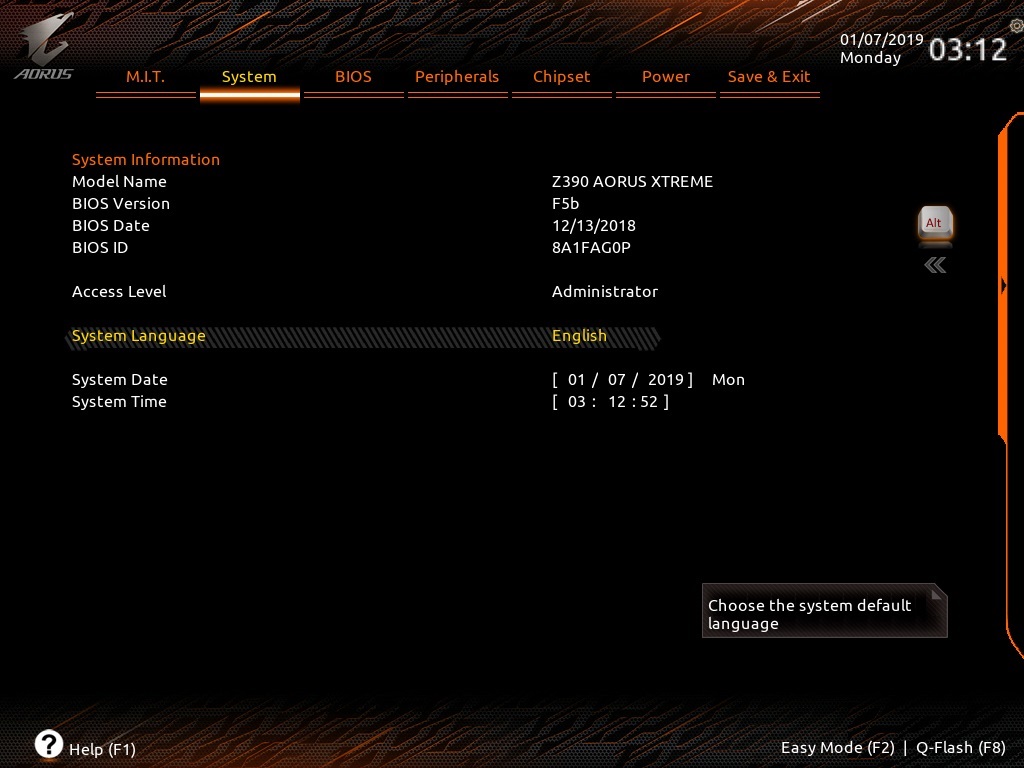
С программной составляющей, работающей прямо из Windows, тоже все хорошо. Первое, что требуется установить, — AppCenter. Именно в него добавляются все те модули, которые мы будем скачивать и устанавливать.
Главное окно программы с установленными модулями выглядит как набор логотипов скаченных дополнений. Вариантов много: модуль для обновления BIOS, создания облачного хранилища, блокировки USB-портов, доступа по расписанию, создания макросов, вывода информации поверх дисплея, управление подсветкой, управления вентиляторами и мониторинга состояния системы в целом.
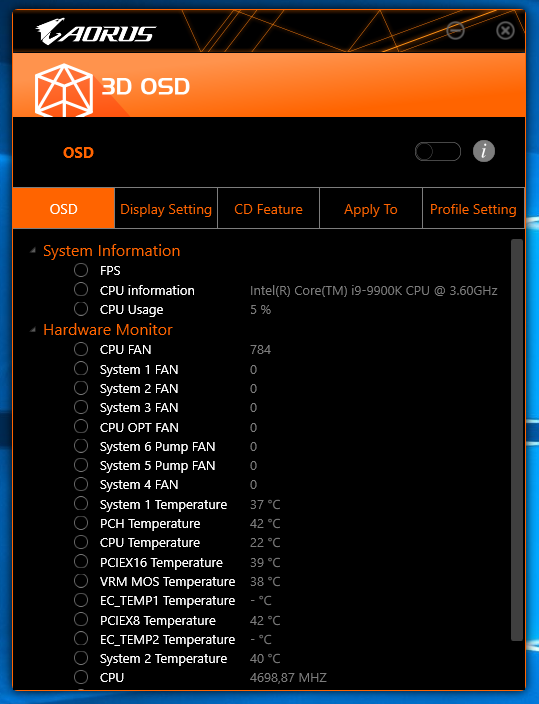
Что дальше?
А дальше — видеокарта. GeForce RTX 2080 Ti AORUS Xtreme поставляется в огромной коробке. На фронтальной стороне можно увидеть фирменный логотип серии и несколько логотипов, информирующих нас об используемых технологиях. С другой стороны производитель разместил несколько изображений видеокарты, чтобы показать ее подсветку, систему охлаждения и интерфейсы для подключения дисплеев. Внутри скрывается еще одна черная коробка.

В комплект поставки входит диск с драйверами и программным обеспечением, листовка с информацией о гарантии, листовка с информацией о подключении дисплеев и краткое руководство пользователя. Также имеется фирменная металлическая наклейка и сборная подставка для видеокарты, которая упростит жизнь слоту, если у него нет усиления.

Дизайн видеокарты выполнен в едином стиле AORUS для комплектующих этого поколения. Перед нами большая тяжелая видеокарта с необычным кожухом системы охлаждения. Выполнен он в черно-серых цветах, в дизайне преобладают ломаные линии.

Вентиляторы тоже выглядят интересно. Они утоплены вглубь корпуса и оснащены лопастями особой формы.

Графический процессор поддерживает до четырех одновременно подключенных дисплеев. Всего доступны три HDMI (2.0b) и три DisplayPort (1.4), а также один USB Type-C (с поддержкой Virtual Link). За каждый блок видеовыходов отвечает своя микросхема BIOS, поэтому при отключении от HDMI и подключении к DisplayPort (или наоборот) потребуется перезагрузка системы.

Сами рекомендации наглядно:
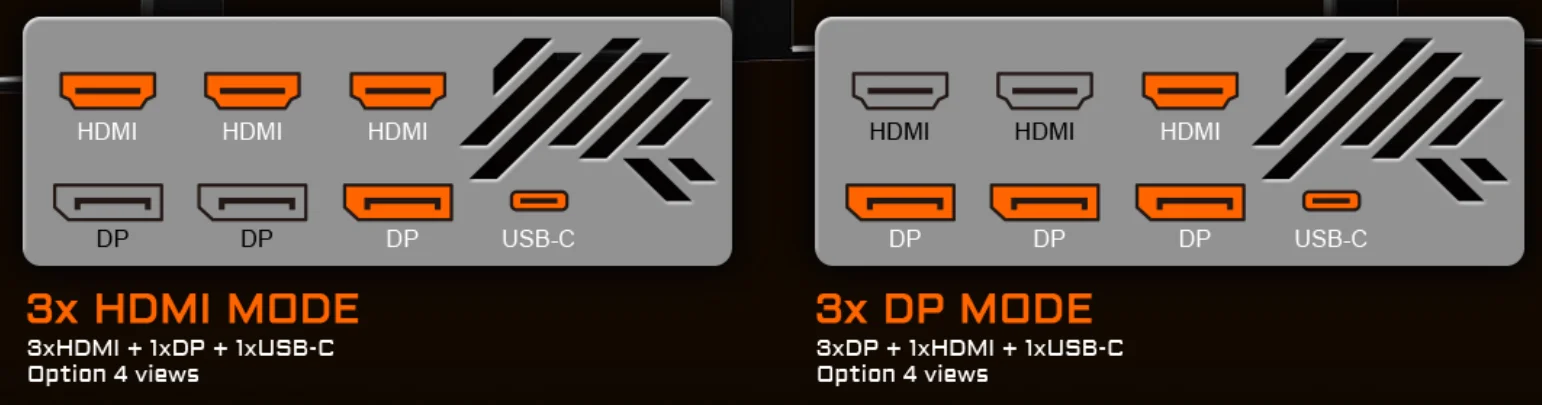
Всю обратную сторону платы закрывает металлическая пластина.

Дизайнерские решения повлияли на толщину видеокарты — занимает она три слота расширения.

Питание карта получает через два 8-контактных разъема.

Система охлаждения продумана до мелочей — это единый радиатор для всех компонентов. С графическим процессором соприкасаются сами тепловые трубки, а с силовыми элементами и микросхемами памяти — дополнительные металлические пластины.

Бэкплейт соприкасается с обратной стороны платы при помощи трех толстых термопрокладок. Это помогает отвести тепло от микросхем памяти.

За питание графического процессора отвечают 16 фаз, а еще три отведены видеопамяти. У FE — 14+2.

Теперь пора собрать систему и взглянуть на подсветку видеокарты.

Общий вид на систему в сборе. Реализованы три зоны подсветки — вентиляторы, логотип сборки и логотип, встроенный в бэкплейт.

Самая интересная зона — вентиляторы. У них необычная и детально настраиваемая подсветка — доступен весь спектр цветов и 12 режимов работы.

Для управления требуется программное обеспечение RGB Fusion 2.0.
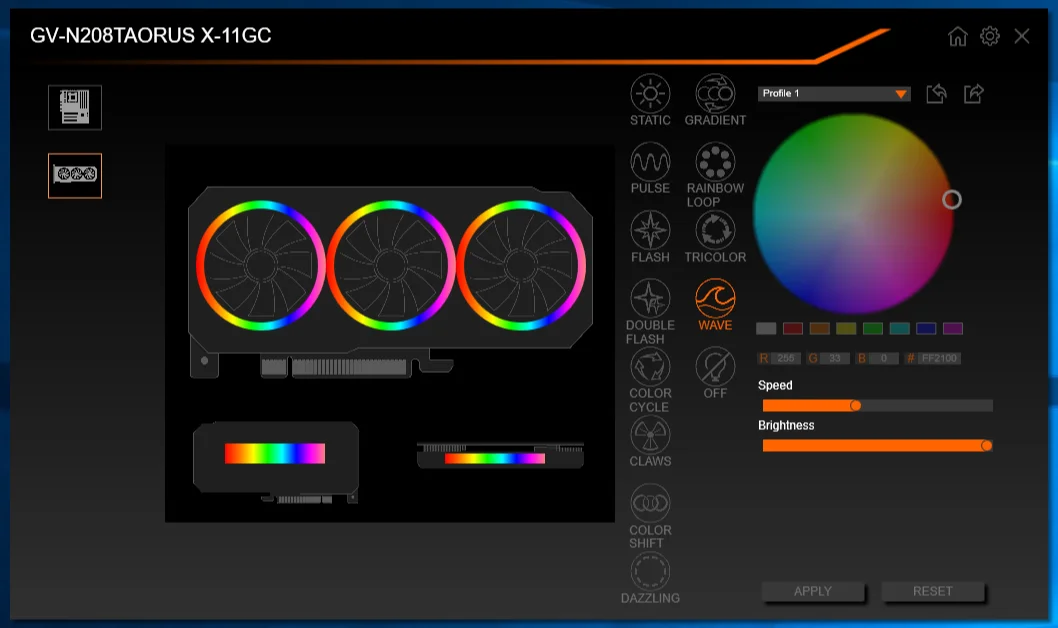
А для управления частотами, напряжением, вентиляторами и лимитом энергопотребления реализована программа AORUS Engine.
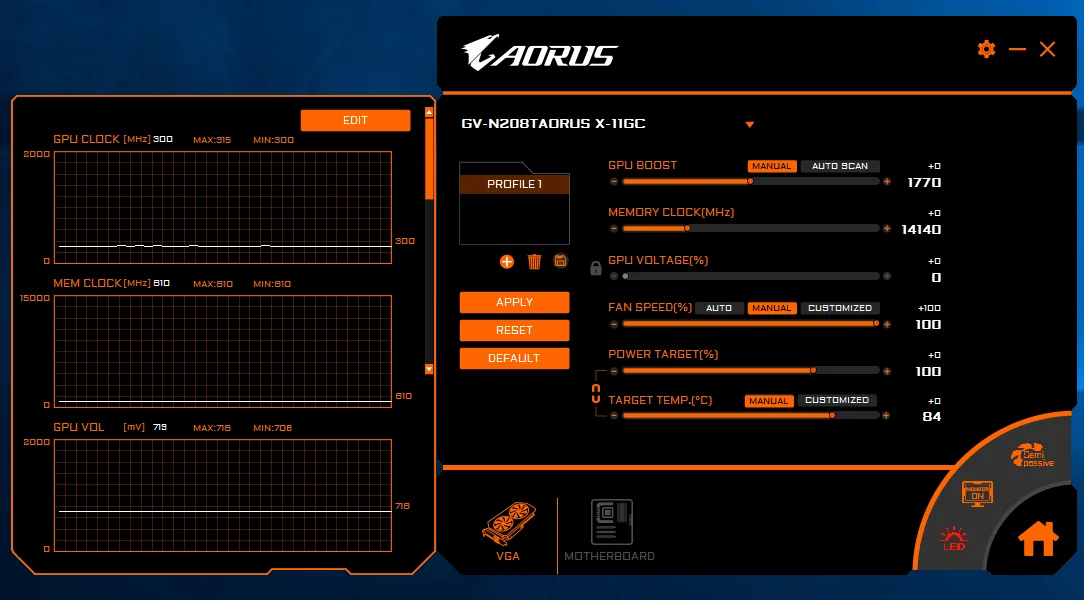
Что в итоге?
На что же в итоге способна эта система, а главное — как обстоят дела с температурами?
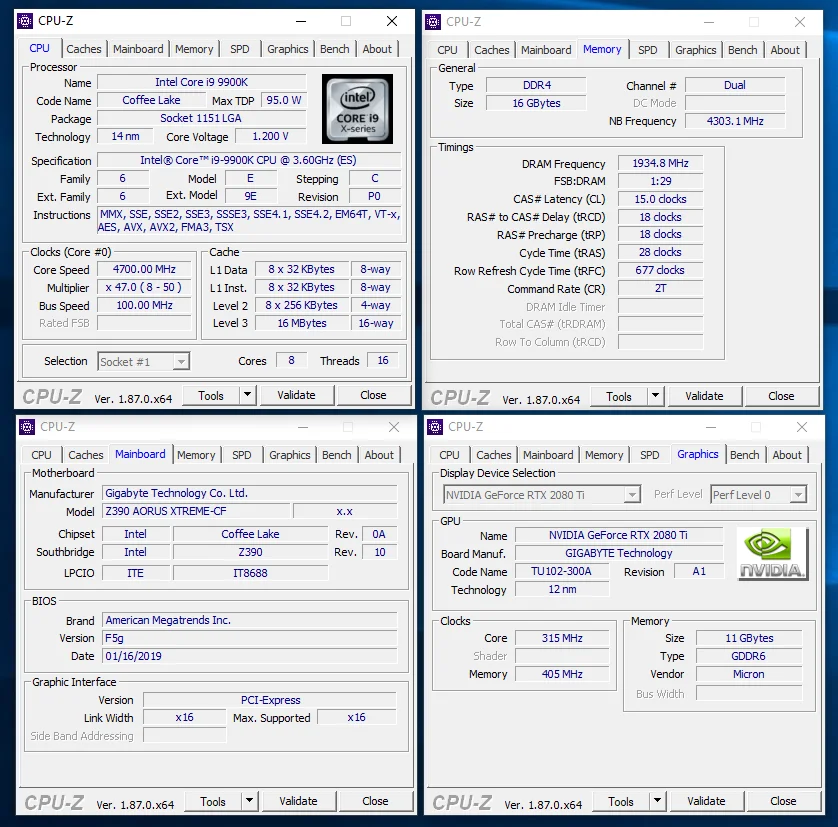
Для начала изучим возможности материнской платы при использовании системы жидкостного охлаждения процессора из компонентов EKWB. 5 ГГц и память 4 ГГц — это даже не разгон для этой платы.
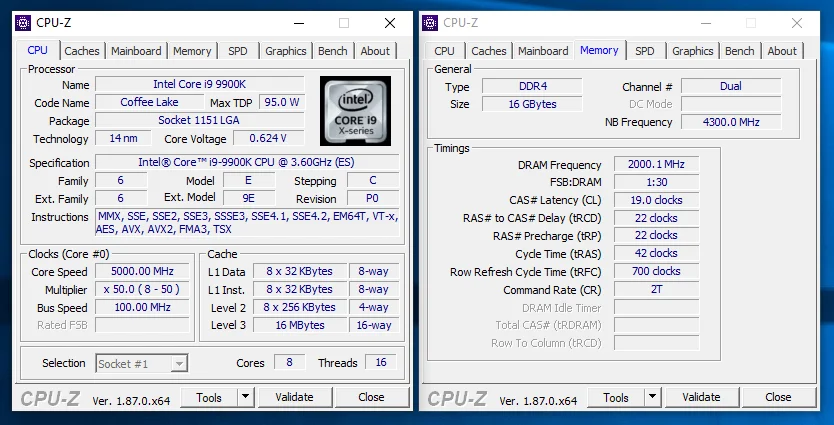
С холодной водой удалось проходить тесты при частоте целых 5.5 ГГц. Но это не для постоянной работы — тут уже не вода нужна. При этом, память функционировала на частоте 4666 МГц. Для нескольких кликов в BIOS — впечатляющий результат.
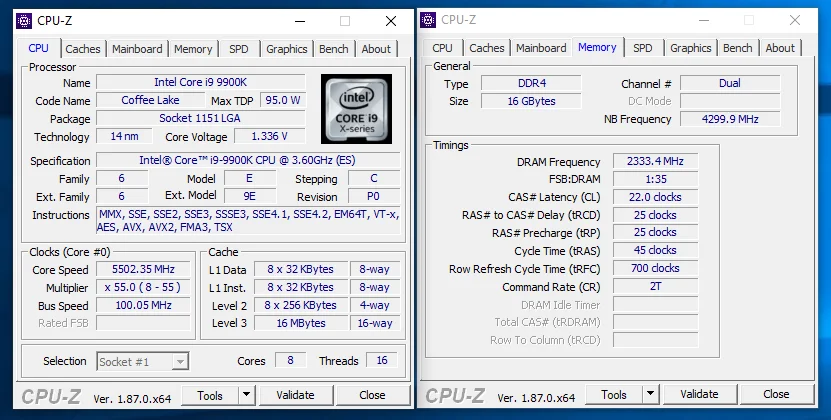
Что касается видеокарты — все хорошо. У карты заводской разгон графического процессора практически на 150 МГц. А еще вентиляторы без нагрузки полностью останавливаются.
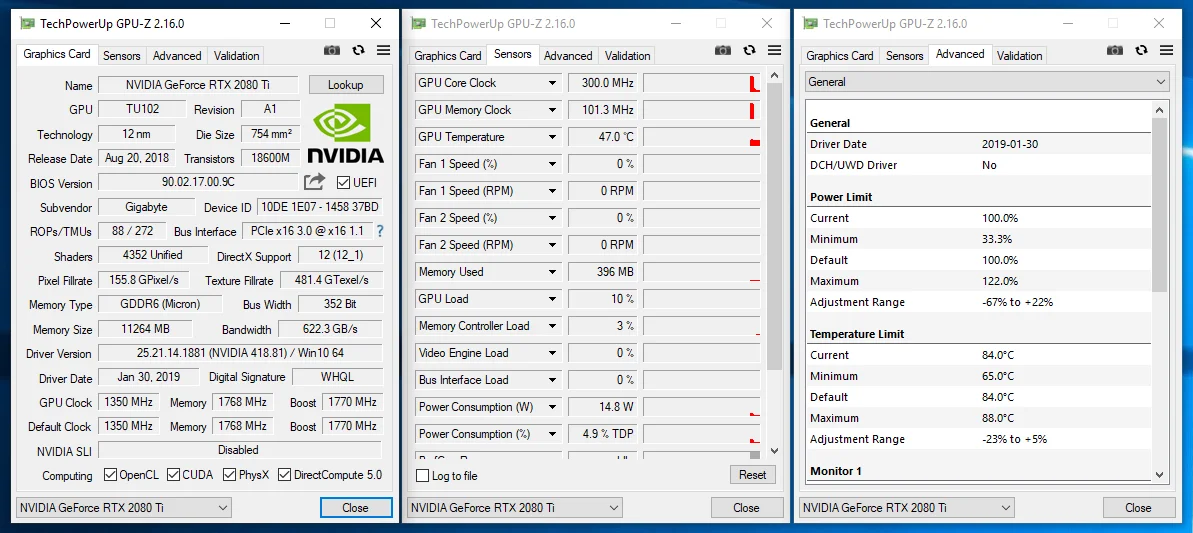
Пример замера производительности в одном из самых новых бенчмарков — 3DMark Port Royal. Частота графического процессора — 1950 МГц, что очень хорошо. По температуре — после часового тестирования зафиксировали 73 градуса при бесшумных вентиляторах.
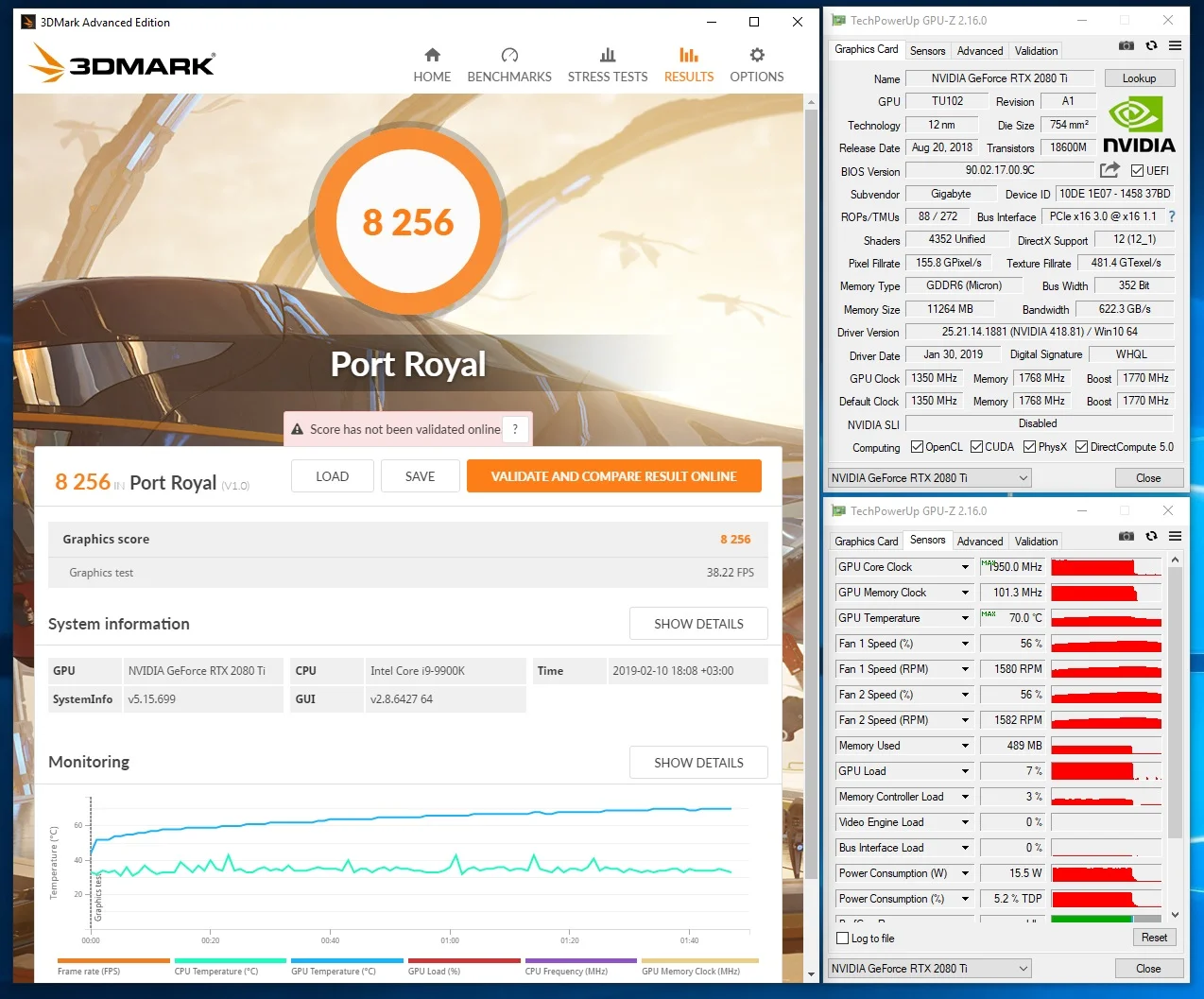
Разогнать наш образец видеокарты вручную удалось до 1825 МГц по ядру и до 15800 МГц по памяти. Это дало прибавку к скорости (5-10% в зависимости от игры), а на уровне шума и температурах никак не отразилось.
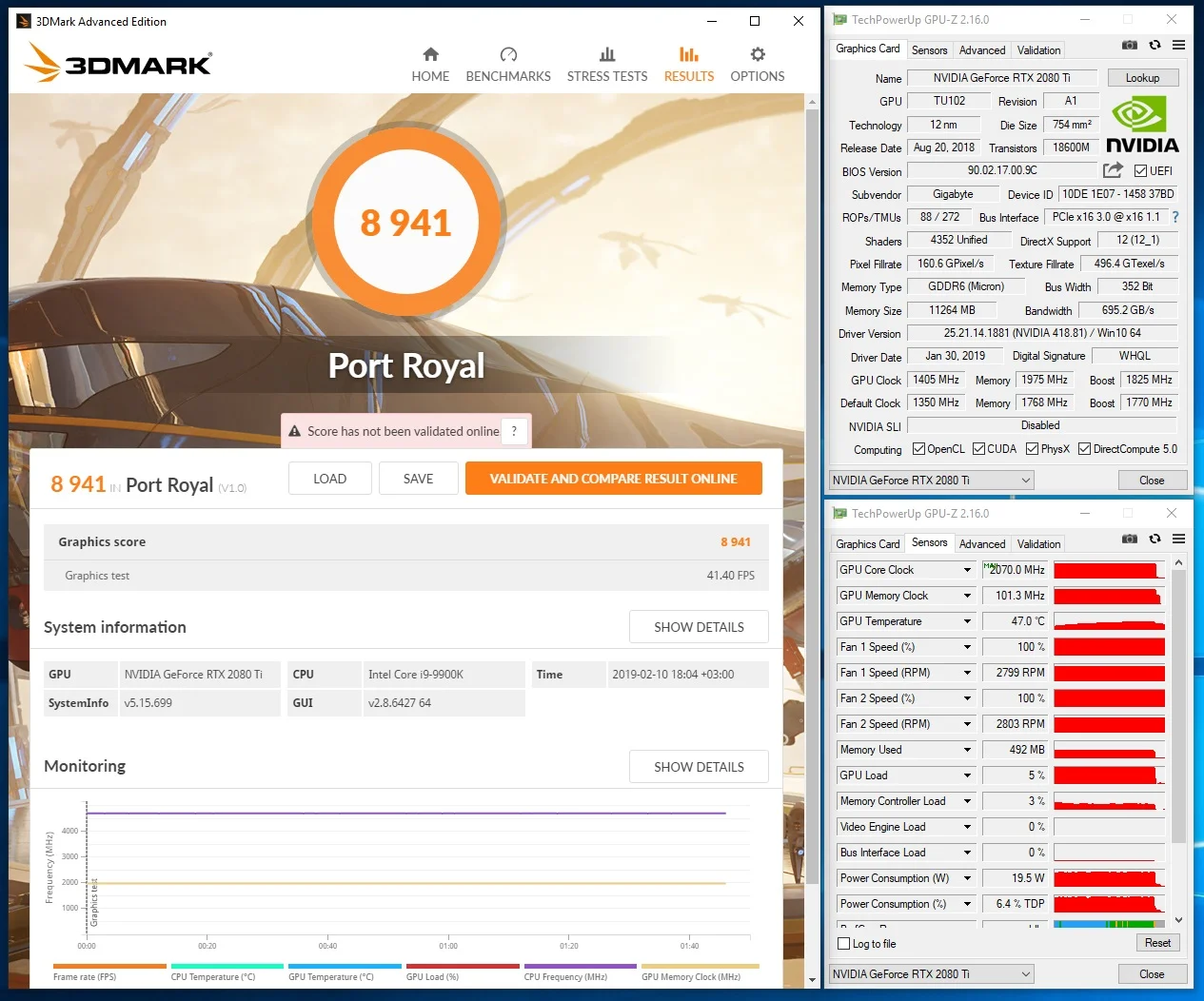
Перед тем, как перейти к тестированию в играх, достанем тепловизор и сделаем с его помощью обещанные изображения. Сначала взглянем на материнскую плату.

Самый горячий элемент в области подсистемы питания не достиг и 71 градуса. При этом процессор работал на частоте 5 ГГц и потреблял около 230 Вт энергии — в таких случаях менее продвинутые системы охлаждения позволяли силовым элементам разогреваться свыше 100, а то и 120 градусов, что приводило к снижению тактовой частоты и, а значит и производительности процессора.

Левая секция радиатора прогрелась до 62 градусов.

Верхняя — до 55 градусов.
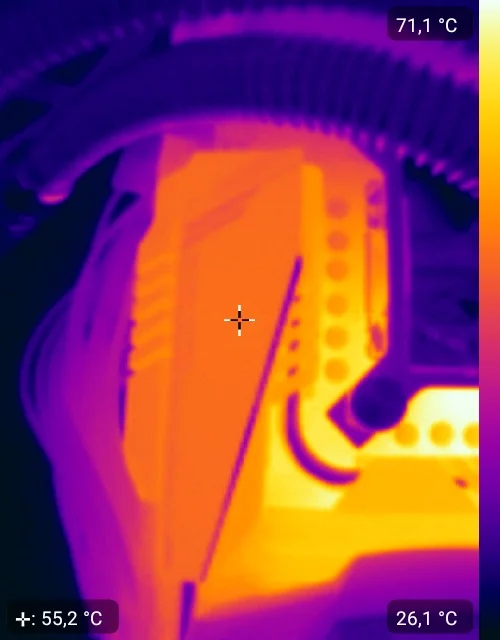
Задняя металлическая пластина в области подсистемы питания — до 50 градусов. Это говорит о том, что система охлаждения работает.
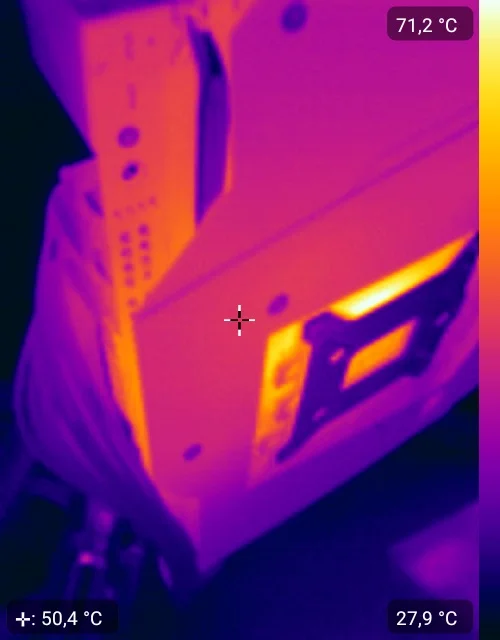
Теперь — видеокарта.

При автоматическом управлении скоростью работы вентиляторов самая горячая отметка — 83 градуса.

Бэкплейт в области видеопамяти прогрелся до 76 градусов.
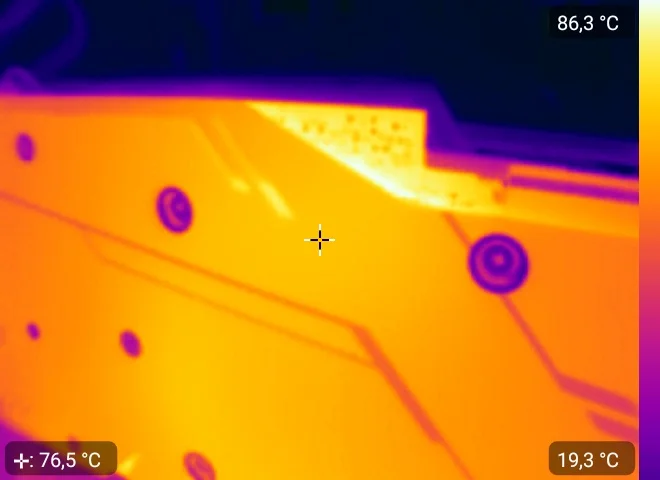
Микросхемы памяти остановились на 87 градусах.

Если раскрутить вентиляторы до их максимальной скорости при помощи ПО, то бэкплейт в области видеопамяти станет холоднее на 10 градусов.

Как и сама видеопамять. Она тоже стала холоднее на 10 градусов.

А теперь — про игры. С каждым драйвером добавляются новые профили для функционирования DLSS, производительность в трассировке лучей увеличивается, а в обычных играх RTX 2080 Ti хватает и для 4K. Но мы все же проведем тестирование в нескольких актуальных играх.
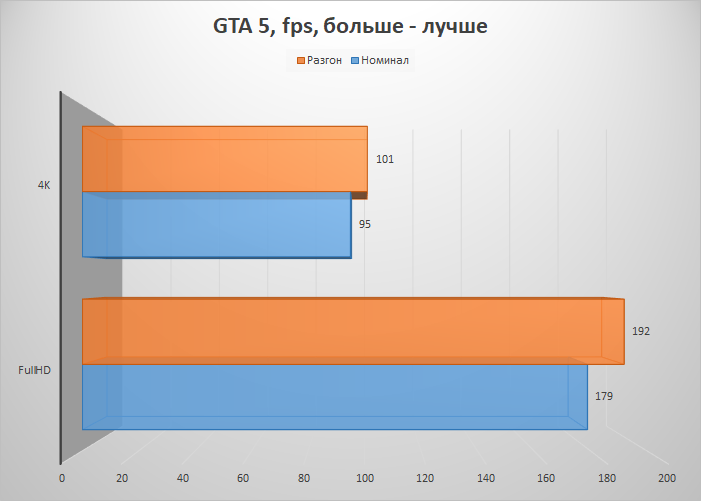
Послесловие
Можно ли назвать RTX 2080 Ti AORUS Xtreme и Z390 AORUS Xtreme имиджевыми продуктами? Скорее нет. Ценник на эти комплектующие достаточно велик, но он полностью оправдан — здесь и достойная производительность «из коробки», и хороший потенциал для разгона, во многом благодаря толковой системе охлаждения. Да и дизайн хорош, если для вас это важно. Из явных недостатков можно отметить разве что размеры карты, но это ожидаемо. Куда важнее, что ресурса компонентов хватит надолго и они будут актуальны еще несколько лет.
Всегда умиляло, как производителям даже самых топовых и оверпрайснутых материнок плевать на звук...
Каноба, чё по бабосам? Норм занесли?